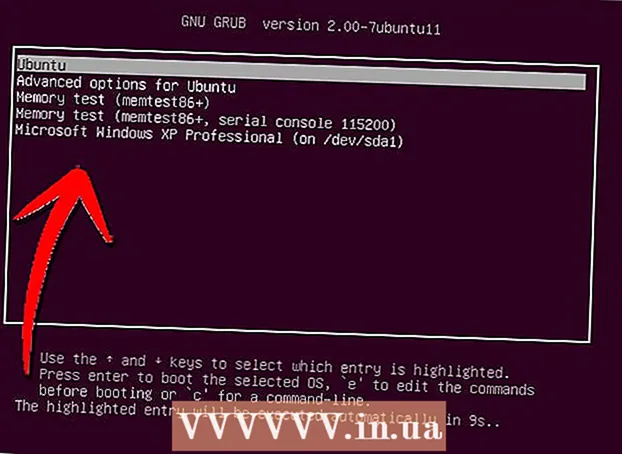著者:
Janice Evans
作成日:
28 J 2021
更新日:
23 六月 2024
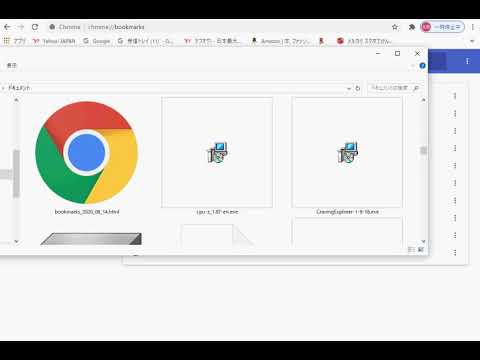
コンテンツ
この記事では、WindowsまたはMac OSXコンピューターでGoogleChromeからブックマークをファイルとしてエクスポートする方法を説明します。ブックマークファイルを別のブラウザにインポートして、そのブラウザで使用できます。 Chromeモバイルアプリではブックマークをエクスポートできないことに注意してください。
ステップ
 1 GoogleChromeを開く
1 GoogleChromeを開く  . 丸い赤-黄-緑-青のアイコンをクリックまたはダブルクリックします。
. 丸い赤-黄-緑-青のアイコンをクリックまたはダブルクリックします。  2 クリック ⋮. このアイコンは、ウィンドウの右上隅にあります。メニューが開きます。
2 クリック ⋮. このアイコンは、ウィンドウの右上隅にあります。メニューが開きます。  3 クリック ブックマーク. メニューの上部にあります。ポップアップメニューが表示されます。
3 クリック ブックマーク. メニューの上部にあります。ポップアップメニューが表示されます。  4 クリック ブックマークマネージャー. このオプションはメニューにあります。ブックマークマネージャが新しいタブで開きます。
4 クリック ブックマークマネージャー. このオプションはメニューにあります。ブックマークマネージャが新しいタブで開きます。  5 ブックマークメニューを開きます。 画面上部の青いリボンの右側にある「⋮」アイコンをクリックします。メニューが開きます。
5 ブックマークメニューを開きます。 画面上部の青いリボンの右側にある「⋮」アイコンをクリックします。メニューが開きます。 - ブックマークの右側、またはChromeウィンドウの右上隅(灰色のリボン上)にある「⋮」アイコンをクリックしないでください。
 6 クリック ブックマークをエクスポートする. このオプションはメニューにあります。 Explorer(Windows)またはFinder(Mac)ウィンドウが開きます。
6 クリック ブックマークをエクスポートする. このオプションはメニューにあります。 Explorer(Windows)またはFinder(Mac)ウィンドウが開きます。 - ブックマークのエクスポートオプションがない場合は、間違った「⋮」アイコンをクリックしました。
 7 ブックマークしたファイルの名前を入力します。
7 ブックマークしたファイルの名前を入力します。 8 ファイルを保存するフォルダを選択します。 ウィンドウの左側のペインで、目的のフォルダをクリックします。
8 ファイルを保存するフォルダを選択します。 ウィンドウの左側のペインで、目的のフォルダをクリックします。  9 クリック 保存する. ウィンドウの右下隅にあります。
9 クリック 保存する. ウィンドウの右下隅にあります。
チップ
- モバイルブラウザでブックマークをエクスポートすることはできませんが、スマートフォンまたはタブレットでGoogle Chromeブックマークにアクセスするには、Chromeアプリを起動し、コンピュータのChromeブラウザで使用しているのと同じGoogleアカウントにサインインします。
警告
- Chromeモバイルアプリからブックマークをエクスポートすることはできません。